امروزه استفاده از نرم افزار ورد بسیار فراگیرتر از هر زمان دیگری است و البته تمام اقشار با سواد جامعه را نیز شامل می شود. اما شاید تعداد کمی از آن ها از چگونگی ترجمه متون به زبان های دیگر در ورد ۲۰۱۶ خبر داشته باشند.این یکی از کلیدی ترین ویژگی های نرم افزار ورد می باشد که در نسخه ی اخیر بدان افزوده شده است. با این ویژگی دیگر کاربران می توانند مطالب خود را به کمک رایانه به زبان های دیگر ترجمه کنند و از این ویژگی بهره مند شوند.
این قابلیت نیاز به اینترنت دارد و لذا کاربر برای استفاده از آن می بایست به اینترنت متصل باشد. چراکه برای دریافت و ارسال اطلاعات به سرور های مایکروسافت جهت ترجمه ی متون به اینترنت نیاز پیدا خواهید کرد.
اگر میخواهید چگونگی ترجمه متون به زبان های دیگر در ورد ۲۰۱۶ را بدانید با نیو دانش همراه باشید.

ترجمه متون به زبان های دیگر در ورد ۲۰۱۶
پس از اطمینان از اتصال اینترنت دستگاه خود ، نرم افزار ورد را باز کنید.سعی کنید فایلی که میخواهید ترجمه کنید را با ورد باز کنید . پس از باز کردن نرم افزار تب Review را بزنید و از لیست گزینه هایی که باز میشود ،گزینه ی Translate را انتخاب نمایید.
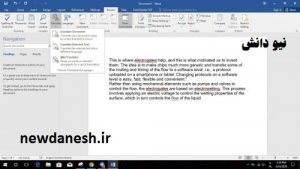
با انتخاب این گزینه یک کادر شامل سه گزینه ی دیگر برای شما باز می شود که در زیر این سه گزینه یک تب کوچک دیگر تحت عنوان Choose Translation Language… وجود دارد که می بایست قبل از همه چیز از طریق این گزینه زبان مورد نظر خود را مشخص کنید.
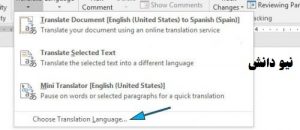
با زدن گزینه ی فوق پنجره ای مطابق شکل زیر برای شما باز می شود که از طریق آن می بایست زبان مورد نظر خود را انتخاب نمایید.
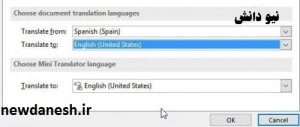
برای ترجمه متون در ورد ۲۰۱۶ بعد از اینکه زبان مورد نظر را انتخاب کردید مایکرو سافت اماده ی ترجمه ی متن شما است. اکنون به سه گزینه ی بعدی می پردازیم و هر کدام را جداگانه شرح می دهیم.
Translate Document:
این گزینه یک نمونه از فایل شما را برای سرور های مایکروسافت ارسال میکند و بعد از انجام پروسه و تبدیل به زبان مورد نظر نسخه ی نهایی به شما تحویل داده میشود.اگر گزینه ی نام برده را بزنید بعد از ارسال و آنالیز متن یک پنجره مطابق شکل زیر برای شما باز می شود که باید بر روی گزینه ی YES کلیک نمایید.

با کلیک بر گزینه ی نام برده یک صفحه مرور گر برای شما باز میشود که در آن متن ترجمه شده را میتوانید مشاهده کنید.البته متن اولیه نیز در آن قابل مشاهده است.
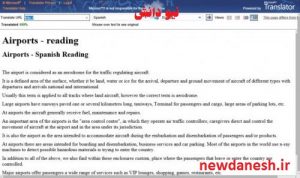
Translate Selected Text: این گزینه به کاربر این قابلیت را می دهد تا بخشی از متن را انتخاب و آن را ترجمه کند. این حالت برای زمانی مناسب است که شما به ترجمه ی تنها بخشی از متن نیاز دارید. نحوه ی کار این گزینه به این شکل است که با زدن آن یک کادر مانند شکل زیر در سمت راست متن باز شده و کاربر از طریق آن میتواند نسبت به ترجمه ی متن اقدام کند.
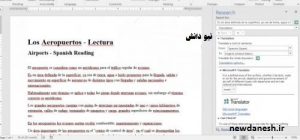
Mini Translator : این قابلیت نیز مشابه قابلیت فوق است با این تفاوت که برای محدوده های متنی کوچکتر کاربرد دارد. بدین صورت که با فعال نمودن آن یک حباب کوچک در بالای متن انتخابی شما ظاهر می شود که متن ترجمه در آن قرار دارد.
مقالات مرتبط :
چگونگی تبدیل فایل پی دی اف به ورد
مشکل تایپ فارسی در ورد مک
حذف ایمیل های تبلیغاتی